Come aprire Esegui Windows 11-Tutte le opzioni
Aggiornato 2023 di Marzo: Smetti di ricevere messaggi di errore e rallenta il tuo sistema con il nostro strumento di ottimizzazione. Scaricalo ora a - > questo link
- Scaricare e installare lo strumento di riparazione qui.
- Lascia che scansioni il tuo computer.
- Lo strumento sarà quindi ripara il tuo computer.
Windows 11 integra per impostazione predefinita una serie di strumenti e comandi che sono stati creati in modo che come utenti finali possiamo eseguire attività di vario tipo e uno dei comandi più popolari in vari campi è Esegui. Cerchiamo sempre i modi più veloci e comodi per continuare a eseguire attività di esempio in Windows 11 e la tastiera è uno dei modi per aprire attività e programmi utilizzando solo la tastiera in Windows 11. Il comando Esegui ci consente di inserire comandi o parametri per aprire applicazioni, cartelle, strumenti di sistema e altre variabili in modo sicuro e completo. Solvetic spiegherà vari modi per aprire Esegui in Windows 11 e avere così uno dei migliori strumenti di gestione a portata di mano.
1. Come aprire Esegui Windows 11 dalla tastiera
Questo è uno dei metodi più utilizzati per accedere a Esegui poiché è sufficiente utilizzare la combinazione dei seguenti tasti per aprire Esegui sul sistema:
+ R
Note importanti:
Ora è possibile prevenire i problemi del PC utilizzando questo strumento, come la protezione contro la perdita di file e il malware. Inoltre, è un ottimo modo per ottimizzare il computer per ottenere le massime prestazioni. Il programma risolve gli errori comuni che potrebbero verificarsi sui sistemi Windows con facilità - non c'è bisogno di ore di risoluzione dei problemi quando si ha la soluzione perfetta a portata di mano:
- Passo 1: Scarica PC Repair & Optimizer Tool (Windows 11, 10, 8, 7, XP, Vista - Certificato Microsoft Gold).
- Passaggio 2: Cliccate su "Start Scan" per trovare i problemi del registro di Windows che potrebbero causare problemi al PC.
- Passaggio 3: Fare clic su "Ripara tutto" per risolvere tutti i problemi.

2 . Come aprire Esegui Windows 11 dalla ricerca
È un'altra opzione popolare per aprire Esegui, in questo caso nel motore di ricerca del menu Start inseriamo "esegui". Seleziona l'applicazione a cui accedere.
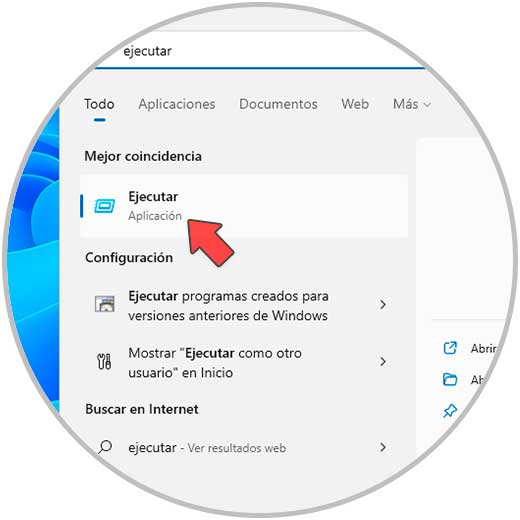
3 . Come aprire Esegui Windows 11 dal menu Start
Un altro modo semplice per aprire Esegui è dal menu contestuale Start, in questo caso facciamo clic con il tasto destro del mouse sul menu Start e selezioniamo "Esegui":

4. Come aprire Esegui Windows 11 da Task Manager
Passaggio 1
Infine abbiamo il Task Manager a cui abbiamo accesso i servizi, le applicazioni di avvio, i processi e altro ma lì è possibile aprire Run, la prima cosa da fare è aprire il Task Manager:
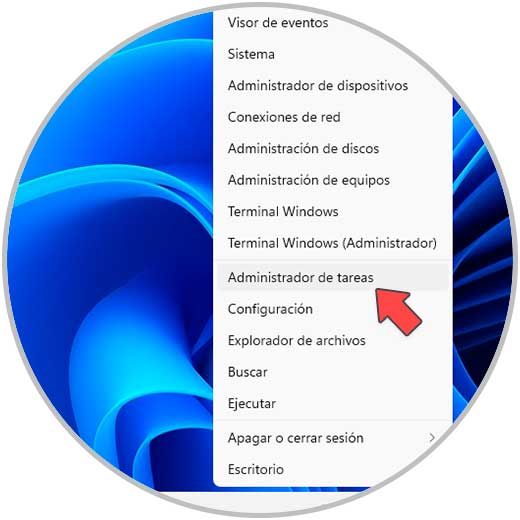
Passaggio 2
Quindi andiamo al menu "File-Esegui nuova attività":

Passaggio 2
Verrà visualizzata la seguente finestra. Lì possiamo eseguire il comando necessario da utilizzare in Esegui.
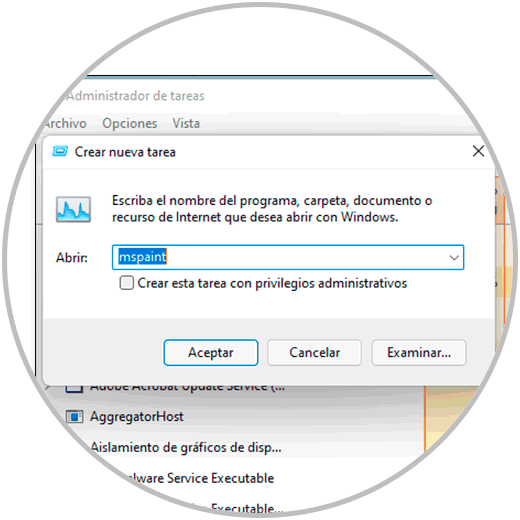
Questi sono i modi per aprire l'utilità Esegui in Windows 11.

